
随着电脑的使用率越来越高,我们有时候可能会遇到对win10系统使用网络共享功能的设置方法,想必大家都遇到过需要对win10系统使用网络共享功能进行设置的情况吧,那么应该怎么设置win10系统使用网络共享功能呢?
下面小编带领大家看看win10系统使用网络共享功能的详细步骤:
具体方法如下:
1、点击桌面左下角的“Windows”按钮,从其扩展面板中点击“文件资源管理器”;
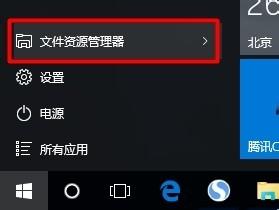
2、待打开“文件资源管理器”窗口后,展开“网络”列表,此时将在右侧显示局域网中所有计算机,同时提示“文件共享已关闭,看不到网络计算机和设备,单击更改”;
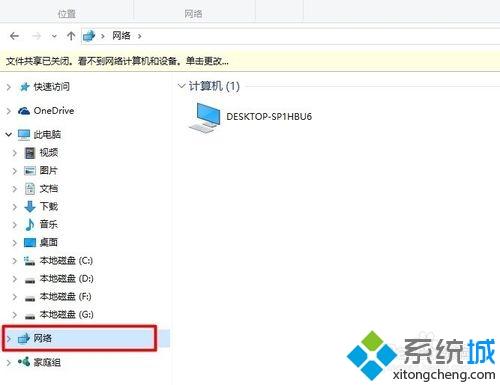
3、点击此状态提示,从其扩展菜单中选择“启用网络发现和文件共享”项以开启文件共享功能;
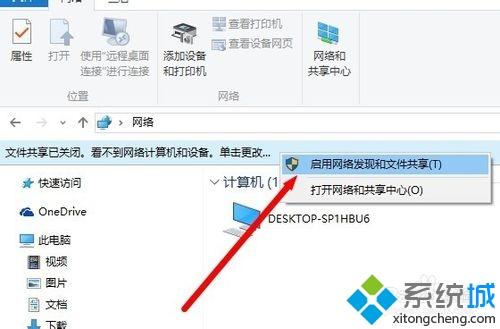
4、接下来找到想要共享的文件夹,右击选择“属性”项进入;
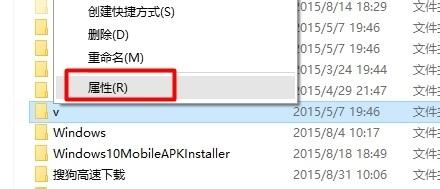
5、从打开的“属性”窗口中,切换到“共享”选项卡,点击“网络文件和文件夹共享”栏目中的“共享”;
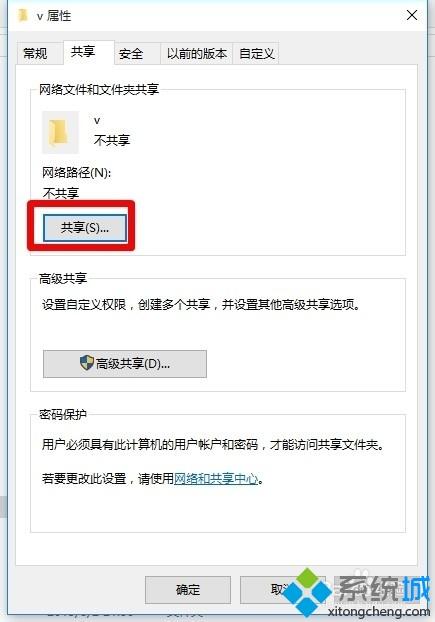
6、待打开“文件共享”窗口后,点击对应账号右侧的“权限级别”下拉列表,从中设置共享文件和文件夹的权限,点击“共享”;
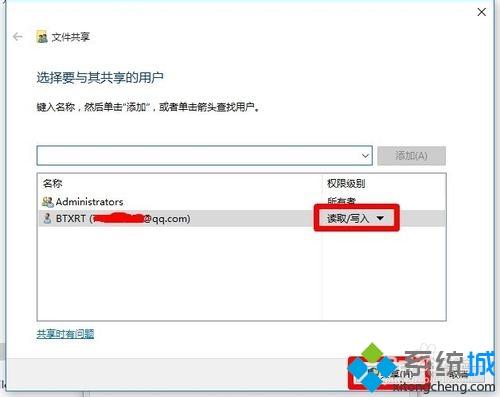
7、此时将提示“你的文件夹已共享”,之后就可以通过“电子邮件”或“共享地址”发送给好友以实现文件共享功能;
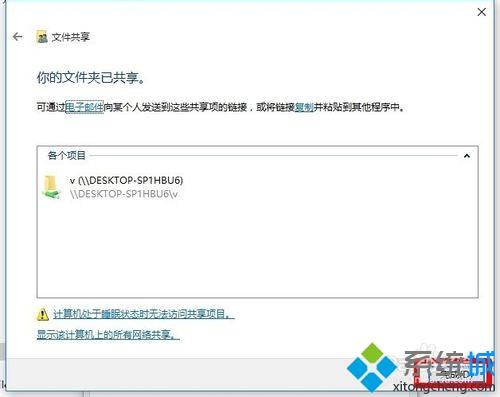
8、我们还可以对所共享的文件或文件夹进行更加高级的设置,点击“高级共享”;
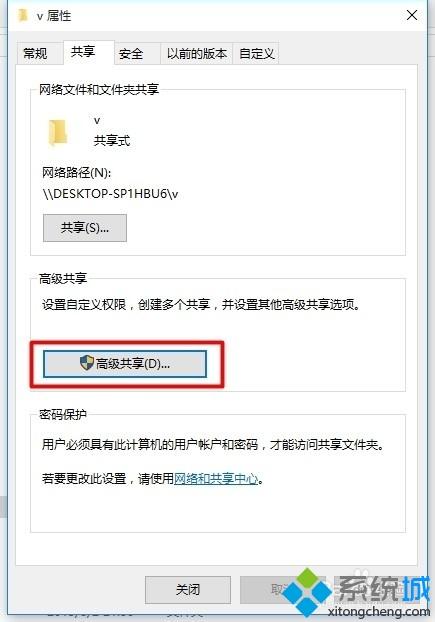
9、从打开的“高级共享”窗口中,可以设置“同时共享的用户数据限制”,以及“权限”;
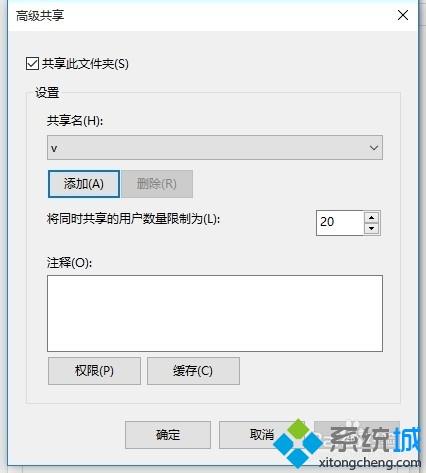
10、如果想为所共享的文件或文件夹设置“密码保护”,则点击“网络的共享中心”按钮进入;
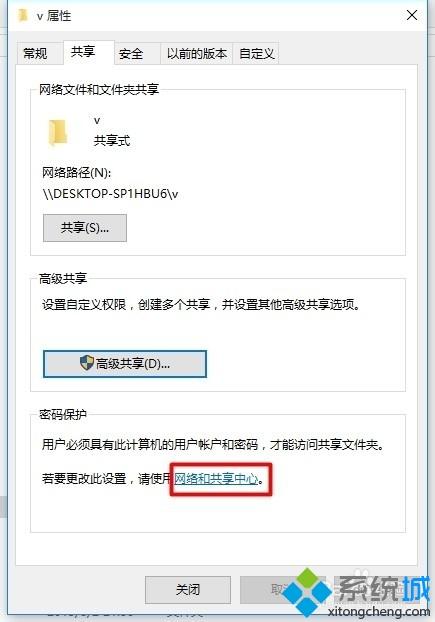
11、从打开的“高级共享设置”界面中,展开“公网共享”列表,勾选“启用密码保护共享”项,点击“保存更改”项即可。
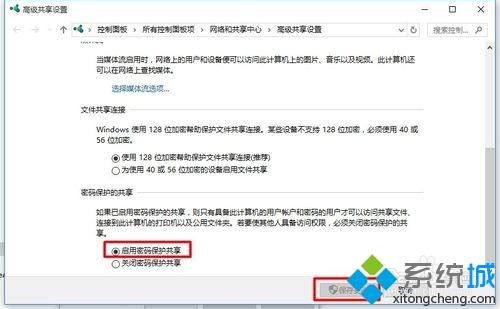
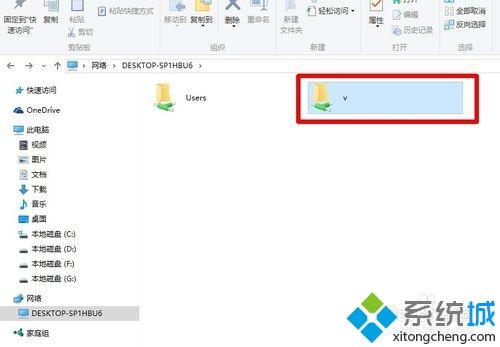
win10使用网络共享功能的方法分享到这里了,非常实用的方法,希望此教程内容对大家有所帮助。
关于win10系统使用网络共享功能的操作方法就给大家介绍到这边了,有碰到这样问题的用户们不妨可以按照上面的方法步骤来进行解决吧,小编会竭尽所能把大家想知道的电脑知识分享开来。
uc电脑园提供的技术方案或与您产品的实际情况有所差异,您需在完整阅读方案并知晓其提示风险的情况下谨慎操作,避免造成任何损失。

未知的网友